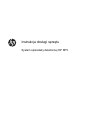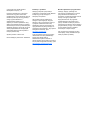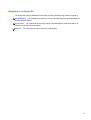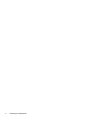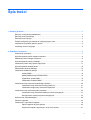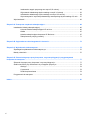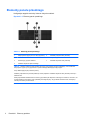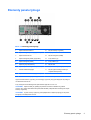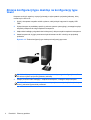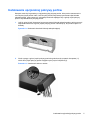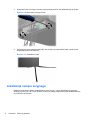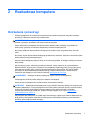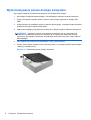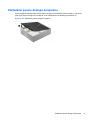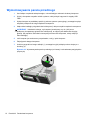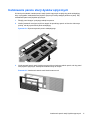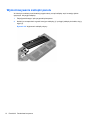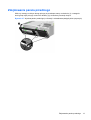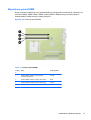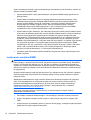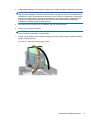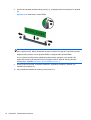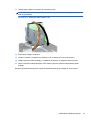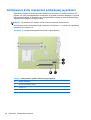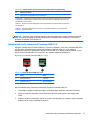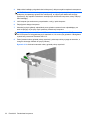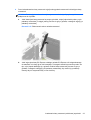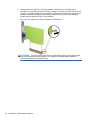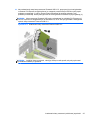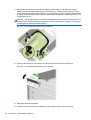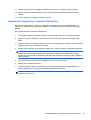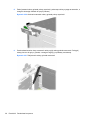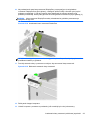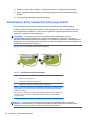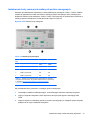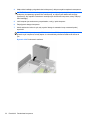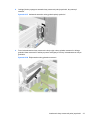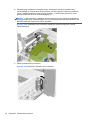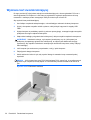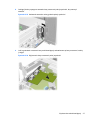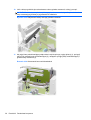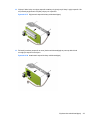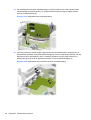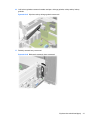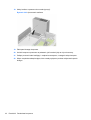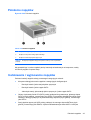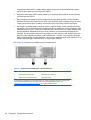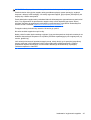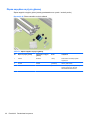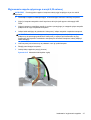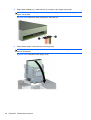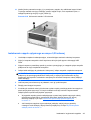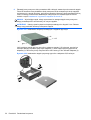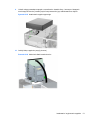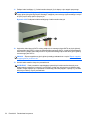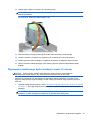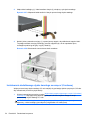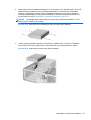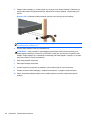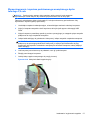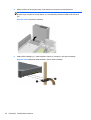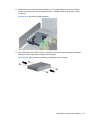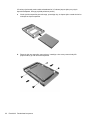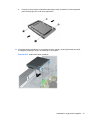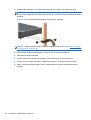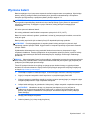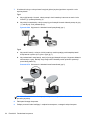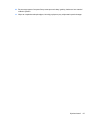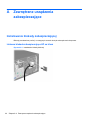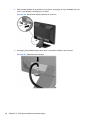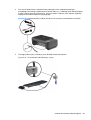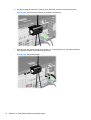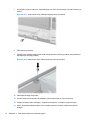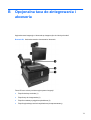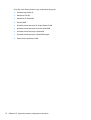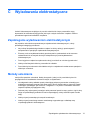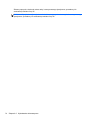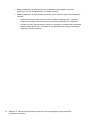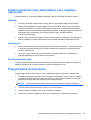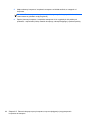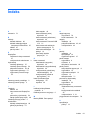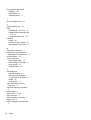HP RP5 Retail System Model 5810 Instrukcja obsługi
- Typ
- Instrukcja obsługi

Instrukcja obsługi sprzętu
System sprzedaży detalicznej HP RP5

© Copyright 2014 Hewlett-Packard
Development Company, L.P.
Informacje zamieszczone w niniejszym
dokumencie mogą ulec zmianie bez
powiadomienia. Jedyne gwarancje, jakie są
udzielane przez firmę HP na jej produkty i
usługi, są jawnie określone w
oświadczeniach gwarancyjnych
dołączonych do takich produktów i usług.
Żadne sformułowanie zawarte w niniejszej
dokumentacji nie może być traktowane jako
dodatkowa gwarancja. Firma HP nie ponosi
żadnej odpowiedzialności za błędy bądź
przeoczenia techniczne lub edytorskie w
niniejszej dokumentacji.
Wydanie pierwsze: marzec 2014
Numer katalogowy dokumentu: 756968-241
Informacje o produkcie
Niniejszy podręcznik opisuje funkcje
występujące w większości modeli. Niektóre
funkcje mogą nie być dostępne w
zakupionym komputerze.
Nie wszystkie funkcje urządzenia są
dostępne w poszczególnych edycjach
Windows 8. W tym komputerze może być
wymagane uaktualnienie i/lub zakup
dodatkowego sprzętu, sterowników i/lub
oprogramowania do pełnego dostępu do
wszystkich funkcji Windows 8. Aby uzyskać
szczegółowe informacje, patrz
http://www.microsoft.com.
W tym komputerze może być wymagane
uaktualnienie i/lub zakup dodatkowego
sprzętu i/lub napędu DVD do
zainstalowania systemu Windows 7 i
pełnego dostępu do wszystkich jego funkcji.
Aby uzyskać szczegółowe informacje, patrz
http://windows.microsoft.com/en-us/
windows7/get-know-windows-7.
Warunki użytkowania oprogramowania
Instalując, kopiując, pobierając lub
wykorzystując w jakikolwiek inny sposób
oprogramowanie zainstalowane na
komputerze, użytkownik akceptuje warunki
Umowy Licencyjnej Użytkownika
Oprogramowania HP. W przypadku
niezaakceptowania warunków licencji
jedynym środkiem zaradczym jest zwrot
nieużywanego produktu w całości (sprzętu i
oprogramowania) w ciągu 14 dni. Umożliwi
to zwrot zapłaty zgodnie z zasadami
stosowanymi w miejscu zakupu.
Aby uzyskać więcej informacji lub pełny
zwrot zapłaty, należy skontaktować się z
lokalnym punktem sprzedaży.

Informacje o podręczniku
Ten podręcznik zawiera podstawowe informacje na temat rozbudowy tego modelu komputera.
OSTRZEŻENIE! Tak oznaczane są zalecenia, których nieprzestrzeganie może doprowadzić do
obrażeń ciała lub śmierci.
OSTROŻNIE: Tak oznaczane są zalecenia, których nieprzestrzeganie może doprowadzić do
uszkodzenia sprzętu lub utraty danych.
UWAGA: Tak oznaczane są ważne informacje uzupełniające.
iii

iv Informacje o podręczniku

Spis treści
1 Elementy produktu ......................................................................................................................................... 1
Elementy w konfiguracji standardowej ................................................................................................. 1
Elementy panelu przedniego ................................................................................................................ 2
Elementy panelu tylnego ...................................................................................................................... 3
Zmiana konfiguracji typu desktop na konfigurację typu tower .............................................................. 4
Instalowanie opcjonalnej pokrywy portów ............................................................................................ 5
Lokalizacja numeru seryjnego .............................................................................................................. 6
2 Rozbudowa komputera .................................................................................................................................. 7
Ostrzeżenia i przestrogi ........................................................................................................................ 7
Wymontowywanie panelu dostępu komputera ..................................................................................... 8
Zakładanie panelu dostępu komputera ................................................................................................ 9
Wymontowywanie panelu przedniego ................................................................................................ 10
Instalowanie panelu stacji dysków optycznych .................................................................................. 11
Wymontowywanie zaślepki panelu ..................................................................................................... 12
Zdejmowanie panelu przedniego ....................................................................................................... 13
Instalowanie dodatkowej pamięci ....................................................................................................... 14
moduły DIMM ..................................................................................................................... 14
Moduły DIMM pamięci SDRAM DDR3 .............................................................................. 14
Wypełnianie gniazd DIMM ................................................................................................. 15
Instalowanie modułów DIMM ............................................................................................. 16
Instalowanie karty rozszerzeń połówkowej wysokości ....................................................................... 20
Instalowanie karty rozszerzeń Powered USB 12 V ........................................................... 21
Instalowanie drugiej karty rozszerzeń DisplayPort ............................................................ 27
Instalowanie karty rozszerzeń pełnej wysokości ................................................................................ 30
Instalowanie karty rozszerzeń zasilanych portów szeregowych ........................................ 31
Konfigurowanie zasilanych portów szeregowych .............................................................. 35
Wymiana kart zwielokratniającej ........................................................................................................ 36
Położenie napędów ............................................................................................................................ 43
Instalowanie i wyjmowanie napędów ................................................................................................. 43
Złącza napędów na p
łycie głównej .................................................................................... 46
Wyjmowanie napędu optycznego z wnęki 5,25-calowej .................................................... 47
v

Instalowanie napędu optycznego we wnęce 5,25-calowej ................................................ 49
Wyjmowanie dodatkowego dysku twardego z wnęki 3,5-calowej ...................................... 53
Instalowanie dodatkowego dysku twardego we wnęce 3,5-calowej .................................. 54
Wymontowywanie i wymiana podstawowego wewnętrznego dysku twardego 3,5 cala .... 57
Wymiana baterii .................................................................................................................................. 63
Załącznik A Zewnętrzne urządzenia zabezpieczające .................................................................................. 66
Instalowanie blokady zabezpieczającej .............................................................................................. 66
Linkowa blokada zabezpieczająca HP na klucz ................................................................ 66
Kłódka ................................................................................................................................ 67
blokada zabezpieczająca komputera HP Business ........................................................... 67
Zabezpieczenie pokrywy przedniej .................................................................................... 71
Załącznik B Opcjonalna taca do zintegrowania i akcesoria ........................................................................ 73
Załącznik C Wyładowania elektrostatyczne .................................................................................................. 75
Zapobieganie wyładowaniom elektrostatycznym ............................................................................... 75
Metody uziemiania ............................................................................................................................. 75
Załącznik D Zalecenia dotyczące pracy komputera, rutynowa pielęgnacja i przygotowywanie
komputera do transportu ................................................................................................................................. 77
Zalecenia dotyczące pracy komputera i rutynowa pielęgnacja .......................................................... 77
Środki ostrożności przy obchodzeniu się z napędem optycznym ...................................................... 79
Obsługa ............................................................................................................................. 79
Czyszczenie ....................................................................................................................... 79
Środki bezpieczeństwa ...................................................................................................... 79
Przygotowanie do transportu .............................................................................................................. 79
Indeks ................................................................................................................................................................. 81
vi

1 Elementy produktu
Elementy w konfiguracji standardowej
Elementy komputera różnią się w zależności od modelu. Pełną listę sprzętu i oprogramowania
zainstalowanego w komputerze można uzyskać, uruchamiając narzędzie diagnostyczne (dołączone
tylko do niektórych modeli komputera).
Niektóre modele są wyposażone w stację dysków optycznych, natomiast inne mają w jej miejscu
panel zaślepiający. W modelach bez stacji dysków optycznych panel zaślepiający można
wymontować i zastąpić stacją dysków optycznych wraz z odpowiednim panelem.
Rysunek 1-1 Konfiguracja
UWAGA: Ten produkt zawiera opcjonalne porty Powered USB. W urządzeniach do placówek
handlowych standard „Powered USB” nazywany jest również „USB + Power”, „USB Plus Power” czy
„Retail USB”. W niniejszym dokumencie te porty są określane jako gniazda „Powered USB”.
Elementy w konfiguracji standardowej 1

Elementy panelu przedniego
Konfiguracja napędów może być różna w różnych modelach.
Rysunek 1-2 Elementy panelu przedniego
Tabela 1-1 Elementy panelu przedniego
1 Stacja dysków optycznych 5,25 cala (opcjonalna) 5 Wskaźnik połączenia karty sieciowej
2Wskaźnik zasilania 6 Porty USB (2)
3 Dwufunkcyjny przycisk zasilania 7 Wskaźnik aktywności karty sieciowej
4Wskaźnik aktywności dysku twardego
UWAGA: Niektóre modele bez stacji dysków optycznych mają zamiast niej panel zaślepiający. Inne modele bez
stacji dysków optycznych są wyposażone w panel z zaślepką zasłaniającą wnękę napędu.
Porty USB znajdują się za przesuwną osłoną.
Wskaźnik połączenia karty sieciowej wskazuje na stan połączenia. Wskaźnik aktywności karty sieciowej informuje o
działaniu sieci.
Zazwyczaj wskaźnik zasilania świeci na zielono, gdy zasilanie jest włączone. Jeżeli miga na czerwono, oznacza to, że
wystąpił problem z komputerem i jest wyświetlany kod diagnostyczny. Aby sprawdzić znaczenie kodu, skorzystaj z
Instrukcji konserwacji i serwisowania.
2 Rozdział 1 Elementy produktu

Elementy panelu tylnego
Tabela 1-2 Elementy panelu tylnego
1Złącze Powered USB 24 V 10 Złącze szuflady na gotówkę
2Złącze szeregowe (COM3) (opcjonalne) 11 DisplayPort
3Złącze sieciowe RJ-45 12 Złącze szeregowe (COM2)
4Złącze szeregowe (COM4) (opcjonalne) 13 Porty USB 3.0 (2)
5Złącze szeregowe (COM1) 14 Porty USB 2.0 (3)
6Złącze myszy PS/2 (zielone) 15 Złącze VGA
7Złącze wejścia liniowego audio (niebieskie) 16 Złącze klawiatury PS/2 (purpurowe)
8 Gniazdo kabla zasilającego 17 Złącze wyjścia liniowego zasilanych
urządzeń audio (zielone)
9Złącze Powered USB 12 V (opcjonalne)
UWAGA: Układ i liczba złączy różnią się w zależności od modelu komputera.
Opcjonalna karta eSATA, opcjonalny port równoległy i opcjonalny drugi port DisplayPort są dostępne
na zamówienie w firmie HP.
Porty szeregowe można skonfigurować jako zasilane napięciem 5 V lub 12 V.
OSTROŻNIE: Złącze szuflady na gotówkę jest podobne rozmiarem i kształtem do gniazda
modemu. Aby uniknąć uszkodzenia komputera, NIE NALEŻY podłączać kabla sieciowego do złącza
szuflady na gotówk
ę.
OSTROŻNIE: System musi być wyłączony przed podłączeniem urządzeń peryferyjnych do portów
szeregowych lub odłączeniem od nich.
Elementy panelu tylnego 3

Zmiana konfiguracji typu desktop na konfigurację typu
tower
Komputer może być ustawiony w pozycji pionowej po wykorzystaniu opcjonalnej podstawy, którą
można kupić w firmie HP.
1. Wyjmij z komputera wszystkie nośniki wymienne, takie jak dyski optyczne lub napędy USB
Flash.
2. Wyłącz komputer w prawidłowy sposób (z poziomu systemu operacyjnego), a następnie wyłącz
wszystkie podłączone do niego urządzenia zewnętrzne.
3. Odłącz kabel zasilający od gniazda sieci elektrycznej i odłącz wszystkie urządzenia zewnętrzne.
4. Ustaw komputer tak, by jego prawa strona była skierowana w dół i umieść go w opcjonalnej
podstawie.
Rysunek 1-3 Zmiana konfiguracji typu desktop na konfigurację typu tower
UWAGA: Aby zapewnić większą stabilność komputera używanego w konfiguracji tower, firma
HP zaleca używanie opcjonalnej podstawy wieżowej.
5. Podłącz ponownie kabel zasilający i urządzenia zewnętrzne, a następnie włącz komputer.
UWAGA: Ze wszystkich stron komputera musi się znajdować co najmniej 10,2 cm (4 cale)
wolnej i pozbawionej przeszkód przestrzeni.
4 Rozdział 1 Elementy produktu

Instalowanie opcjonalnej pokrywy portów
Komputer może być wyposażony w opcjonalną tylną pokrywę portów, którą można zamontować w
celu ukrycia tylnych portów i kabli. Jeśli do tylnej ścianki komputera przymocowana jest blokada
zabezpieczająca, można otworzyć i zatrzasnąć drzwiczki znajdujące się w górnej części pokrywy
portów. Aby zainstalować pokrywę portów:
1. Jeśli do tylnej ścianki komputera jest przymocowana blokada zabezpieczająca, należy otworzyć
odpowiednie drzwiczki w górnej części pokrywy portów i zatrzasnąć je, aby zrobić miejsce na
blokadę.
Rysunek 1-4 Otwieranie drzwiczek blokady zabezpieczającej
2. Wsuń występy w górnej części pokrywy portów do gniazd na tylnym panelu komputera (1) i
obróć dolną część pokrywy portów względem tylnej części komputera (2).
Rysunek 1-5 Instalowanie pokrywy portów
Instalowanie opcjonalnej pokrywy portów 5

3. Dokręć dwie śruby mocujące w dolnej części pokrywy portów, aby zablokować ją na miejscu.
Rysunek 1-6 Mocowanie pokrywy portów
4. Pokrywa portów jest zaprojektowana tak, aby można było poprowadzić kable z tylnej części
komputera poziomo lub pionowo.
Rysunek 1-7 Prowadzenie kabli
Lokalizacja numeru seryjnego
Każdemu komputerowi nadano niepowtarzalny numer seryjny i numer identyfikacyjny produktu.
Znajdują się one z tyłu lub z boku obudowy. Numery te należy przygotować przed skontaktowaniem
się z punktem serwisowym.
6 Rozdział 1 Elementy produktu

2 Rozbudowa komputera
Ostrzeżenia i przestrogi
Przed przystąpieniem do rozbudowy komputera należy uważnie przeczytać wszystkie instrukcje,
przestrogi i ostrzeżenia zawarte w tym podręczniku.
OSTRZEŻENIE! Ze względu na ryzyko odniesienia obrażeń ciała w wyniku porażenia prądem lub
kontaktu z gorącymi elementami lub ryzyko wzniecenia pożaru:
Przed dotknięciem podzespołów komputera należy odłączyć kabel zasilający od gniazda sieci
elektrycznej i poczekać na obniżenie temperatury elementów wewnętrznych.
Nie należy podłączać złączy telekomunikacyjnych lub telefonicznych do gniazda karty sieciowej
(NIC).
Nie należy używać wtyczki kabla zasilającego pozbawionej uziemienia. Wtyczka z uziemieniem pełni
bardzo ważną funkcję zabezpieczającą.
Wtyczkę kabla zasilającego włożyć należy do uziemionego gniazda, do którego możliwy jest zawsze
łatwy dostęp.
Aby zmniejszyć ryzyko odniesienia poważnych obraże
ń, należy zapoznać się z przewodnikiem
Bezpieczeństwo i wygoda pracy. Opisano w nim prawidłową organizację pracy, pozycję przy pracy
oraz zalecane sposoby pracy i ochrony zdrowia użytkowników komputerów, jak również ważne
informacje na temat zasad bezpieczeństwa obsługi urządzeń elektrycznych i mechanicznych.
Podręcznik jest dostępny w sieci Web pod adresem
http://www.hp.com/ergo.
OSTRZEŻENIE! Wewnątrz obudowy znajdują się części ruchome i pod napięciem.
Przed zdjęciem obudowy należy odłączyć urządzenie od zasilania.
Przed ponownym podłączeniem zasilania należy zamontować obudowę.
OSTROŻNIE: Wyładowania elektrostatyczne mogą uszkodzić elementy elektryczne komputera lub
urządzeń dodatkowych. Przed przystąpieniem do wykonywania opisanych poniżej czynności należy
pozbyć się ładunków elektrostatycznych zgromadzonych na powierzchni skóry, dotykając
uziemionego metalowego przedmiotu. Więcej informacji znajduje się w części
Wyładowania
elektrostatyczne na stronie 75.
Gdy komputer jest podłączony do źródła prądu przemiennego, napięcie jest zawsze dostarczane do
płyty głównej. Aby zapobiec uszkodzeniu wewnętrznych elementów komputera, przed otwarciem
obudowy należy odłączyć kabel zasilający.
Ostrzeżenia i przestrogi 7

Wymontowywanie panelu dostępu komputera
Aby uzyskać dostęp do elementów wewnętrznych, należy zdjąć panel dostępu:
1. Usuń/odłącz urządzenia zabezpieczające, uniemożliwiające otwieranie obudowy komputera.
2. Wyjmij z komputera wszystkie nośniki wymienne, takie jak dyski optyczne lub napędy USB
Flash.
3. Wyłącz komputer w prawidłowy sposób (z poziomu operacyjnego), a następnie wyłącz wszystkie
podłączone do niego urządzenia zewnętrzne.
4. Odłącz kabel zasilający od gniazda sieci elektrycznej i odłącz wszystkie urządzenia zewnętrzne.
OSTROŻNIE: Niezależnie od tego, czy komputer jest włączony czy nie, jeśli system jest
podłączony do sprawnego gniazda sieci elektrycznej, to napięcie jest dostarczane do płyty
systemowej. Aby zapobiec uszkodzeniu wewnętrznych elementów komputera, należy odłączyć
kabel zasilający.
5. Jeśli komputer jest umieszczony na podstawie, usuń ją i połóż komputer.
6. Przesuń uchwyt panelu dostępu w stronę tyłu komputera (1), a następnie podnieś panel dostępu
i zdejmij go z komputera (2).
Rysunek 2-1 Zdejmowanie panelu dostępu komputera
8 Rozdział 2 Rozbudowa komputera

Zakładanie panelu dostępu komputera
Wsuń krawędź przedniego zakończenia panelu dostępu pod krawędź przodu obudowy (1) i dociśnij
tylną część panelu dostępu do urządzenia, aż do zablokowania we właściwym położeniu (2).
Rysunek 2-2 Zakładanie panelu dostępu komputera
Zakładanie panelu dostępu komputera 9

Wymontowywanie panelu przedniego
1. Usuń/odłącz urządzenia zabezpieczające, uniemożliwiające otwieranie obudowy komputera.
2. Wyjmij z komputera wszystkie nośniki wymienne, takie jak dyski optyczne lub napędy USB
Flash.
3. Wyłącz komputer w prawidłowy sposób (z poziomu systemu operacyjnego), a następnie wyłącz
wszystkie podłączone do niego urządzenia zewnętrzne.
4. Odłącz kabel zasilający od gniazda sieci elektrycznej i odłącz wszystkie urządzenia zewnętrzne.
OSTROŻNIE: Niezależnie od tego, czy komputer jest włączony czy nie, jeśli jest on
podłączony do sprawnego gniazda sieci elektrycznej, to napięcie jest dostarczane do płyty
głównej. Aby zapobiec uszkodzeniu wewnętrznych elementów komputera, należy odłączyć
kabel zasilający.
5. Jeśli komputer jest umieszczony na podstawie, usuń ją i połóż komputer.
6. Zdejmij panel dostępu komputera.
7. Unieś trzy wypustki na brzegu zaślepki (1), a następnie wyjmij zaślepkę ruchem okrężnym z
obudowy (2).
Rysunek 2-3 Wymontowywanie panelu przedniego (na ilustracji z zainstalowaną stacją dysków
optycznych)
10 Rozdział 2 Rozbudowa komputera

Instalowanie panelu stacji dysków optycznych
W niektórych modelach zamiast panelu stacji dysków optycznych znajduje się panel zaślepiający,
który w przypadku instalowania stacji dysków optycznych należy zastąpić panelem tej stacji. Aby
zainstalować panel stacji dysków optycznych:
1. Zdejmij panel dostępu i pokrywę przednią komputera.
2. Naciśnij zatrzaski mocujące część bez napędu do przedniego panelu w kierunku widocznym
poniżej, tak aby wymontować panel zaślepiający.
Rysunek 2-4 Wymontowywanie panelu zaślepiającego
3. Wsuń zatrzaski panelu stacji dysków optycznych do gniazd na przednim panelu, tak aby panel
stacji dysków optycznych został pewnie zablokowany na miejscu.
Rysunek 2-5 Instalowanie panelu stacji dysków optycznych
Instalowanie panelu stacji dysków optycznych 11

Wymontowywanie zaślepki panelu
W niektórych modelach przed instalacją napędu należy usunąć zaślepkę wnęki na stację dysków
optycznych. Aby wyjąć zaślepkę:
1. Zdejmij panel dostępu i pokrywę przednią komputera.
2. Naciśnij na zewnątrz dwie wypustki mocujące zaślepkę (1) i pociągnij zaślepkę do środka, aby ją
wyjąć (2).
Rysunek 2-6 Wyjmowanie zaślepki pokrywy
12 Rozdział 2 Rozbudowa komputera

Zdejmowanie panelu przedniego
Włóż trzy zaczepy na dolnym brzegu pokrywy w prostokątne otwory w obudowie (1), a następnie
obróć górną część pokrywy w kierunku obudowy (2), aż zaskoczy na swoje miejsce.
Rysunek 2-7 Wymiana panelu przedniego (na ilustracji z zainstalowaną stacją dysków optycznych)
Zdejmowanie panelu przedniego 13

Instalowanie dodatkowej pamięci
Komputer jest wyposażony w pamięć operacyjną typu DDR3-SDRAM w modułach DIMM.
moduły DIMM
W gniazdach pamięci na płycie systemowej można zainstalować maksymalnie cztery standardowe
moduły DIMM. Znajduje się w nich przynajmniej jeden fabrycznie zainstalowany moduł DIMM. Aby
osiągnąć maksymalną efektywność systemu pamięci, na płycie głównej można zainstalować do 32
GB pamięci, skonfigurowanej do pracy w wydajnym trybie dwukanałowym.
Moduły DIMM pamięci SDRAM DDR3
Do poprawnego działania systemu wymagane są moduły DDR3-SDRAM DIMM:
●
wyposażonych w standardowe złącza 240-stykowe
● niebuforowane typu non-ECC zgodne ze specyfikacją PC3-12800 DDR3-1600 MHz
● moduły DIMM DDR3/DDR3L-SDRAM 1,35 V lub 1,5 V
Moduły DDR3-SDRAM DIMM muszą również:
●
obsługiwać parametr opóźnienia CAS 11 (moduły DDR3 1600 MHz, taktowanie 11-11-11)
●
zawierać wymagane informacje JEDEC SPD
Dodatkowo komputer obsługuje:
● układy pamięci bez funkcji kontroli i korygowania błędów (non-ECC) 512 megabitów 1 oraz 2
gigabity
●
jedno- i dwustronne moduły DIMM
● moduły DIMM skonstruowane za pomocą urządzeń DDR x8 i x16; Moduły DIMM skonstruowane
za pomocą modułów SDRAM x4 nie są obsługiwane
UWAGA: W przypadku zainstalowania nieobsługiwanych modułów DIMM system nie będzie działał
prawidłowo.
14 Rozdział 2 Rozbudowa komputera
Strona się ładuje...
Strona się ładuje...
Strona się ładuje...
Strona się ładuje...
Strona się ładuje...
Strona się ładuje...
Strona się ładuje...
Strona się ładuje...
Strona się ładuje...
Strona się ładuje...
Strona się ładuje...
Strona się ładuje...
Strona się ładuje...
Strona się ładuje...
Strona się ładuje...
Strona się ładuje...
Strona się ładuje...
Strona się ładuje...
Strona się ładuje...
Strona się ładuje...
Strona się ładuje...
Strona się ładuje...
Strona się ładuje...
Strona się ładuje...
Strona się ładuje...
Strona się ładuje...
Strona się ładuje...
Strona się ładuje...
Strona się ładuje...
Strona się ładuje...
Strona się ładuje...
Strona się ładuje...
Strona się ładuje...
Strona się ładuje...
Strona się ładuje...
Strona się ładuje...
Strona się ładuje...
Strona się ładuje...
Strona się ładuje...
Strona się ładuje...
Strona się ładuje...
Strona się ładuje...
Strona się ładuje...
Strona się ładuje...
Strona się ładuje...
Strona się ładuje...
Strona się ładuje...
Strona się ładuje...
Strona się ładuje...
Strona się ładuje...
Strona się ładuje...
Strona się ładuje...
Strona się ładuje...
Strona się ładuje...
Strona się ładuje...
Strona się ładuje...
Strona się ładuje...
Strona się ładuje...
Strona się ładuje...
Strona się ładuje...
Strona się ładuje...
Strona się ładuje...
Strona się ładuje...
Strona się ładuje...
Strona się ładuje...
Strona się ładuje...
Strona się ładuje...
Strona się ładuje...
-
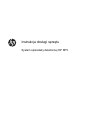 1
1
-
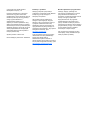 2
2
-
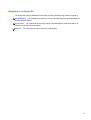 3
3
-
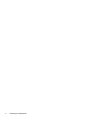 4
4
-
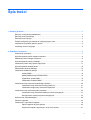 5
5
-
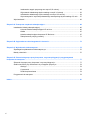 6
6
-
 7
7
-
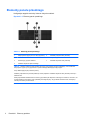 8
8
-
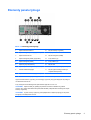 9
9
-
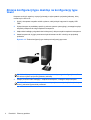 10
10
-
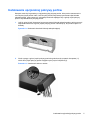 11
11
-
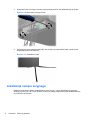 12
12
-
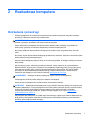 13
13
-
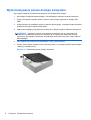 14
14
-
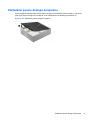 15
15
-
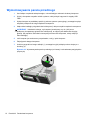 16
16
-
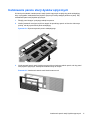 17
17
-
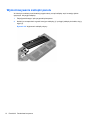 18
18
-
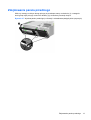 19
19
-
 20
20
-
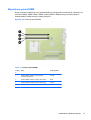 21
21
-
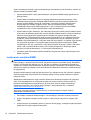 22
22
-
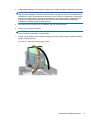 23
23
-
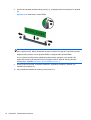 24
24
-
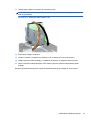 25
25
-
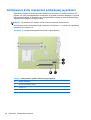 26
26
-
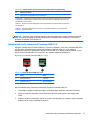 27
27
-
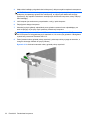 28
28
-
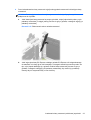 29
29
-
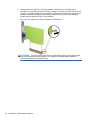 30
30
-
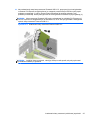 31
31
-
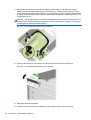 32
32
-
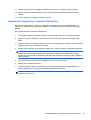 33
33
-
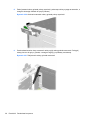 34
34
-
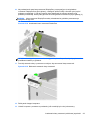 35
35
-
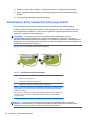 36
36
-
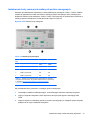 37
37
-
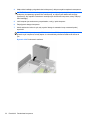 38
38
-
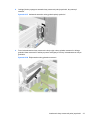 39
39
-
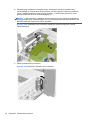 40
40
-
 41
41
-
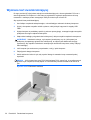 42
42
-
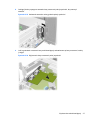 43
43
-
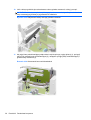 44
44
-
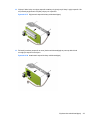 45
45
-
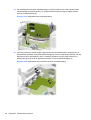 46
46
-
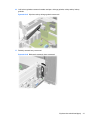 47
47
-
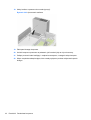 48
48
-
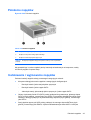 49
49
-
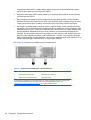 50
50
-
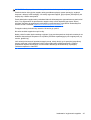 51
51
-
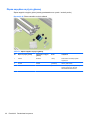 52
52
-
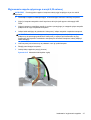 53
53
-
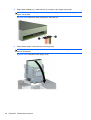 54
54
-
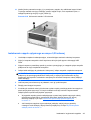 55
55
-
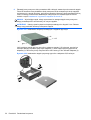 56
56
-
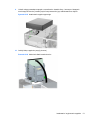 57
57
-
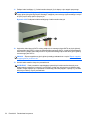 58
58
-
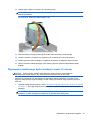 59
59
-
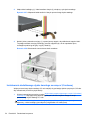 60
60
-
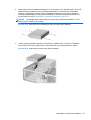 61
61
-
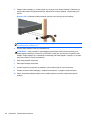 62
62
-
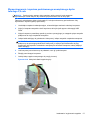 63
63
-
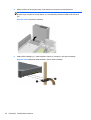 64
64
-
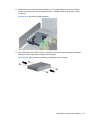 65
65
-
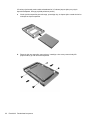 66
66
-
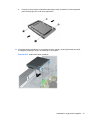 67
67
-
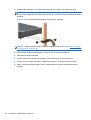 68
68
-
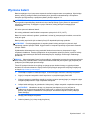 69
69
-
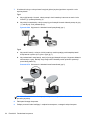 70
70
-
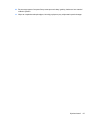 71
71
-
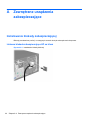 72
72
-
 73
73
-
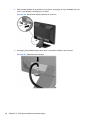 74
74
-
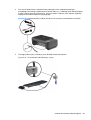 75
75
-
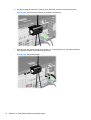 76
76
-
 77
77
-
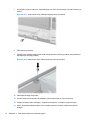 78
78
-
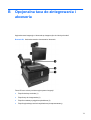 79
79
-
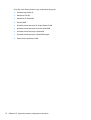 80
80
-
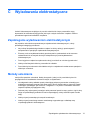 81
81
-
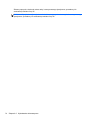 82
82
-
 83
83
-
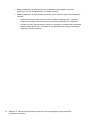 84
84
-
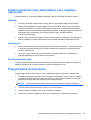 85
85
-
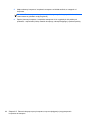 86
86
-
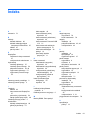 87
87
-
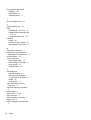 88
88
HP RP5 Retail System Model 5810 Instrukcja obsługi
- Typ
- Instrukcja obsługi
Powiązane artykuły
-
HP Pro 3000 Small Form Factor PC instrukcja obsługi
-
HP RP3 Retail System Model 3100 Instrukcja obsługi
-
HP rp5800 Base Model Retail System Instrukcja obsługi
-
HP EliteDesk 800 G1 Small Form Factor PC Instrukcja obsługi
-
HP Compaq Pro 6305 Microtower PC Instrukcja obsługi
-
HP Elite 7000 Base Model Microtower PC instrukcja obsługi
-
HP Compaq Pro 4300 Small Form Factor PC Instrukcja obsługi
-
HP Compaq 4000 Pro Small Form Factor PC Instrukcja obsługi
-
HP COMPAQ 6000 PRO MICROTOWER PC instrukcja obsługi
-
HP EliteDesk 705 G2 Base Model Microtower PC Instrukcja obsługi